윈도우10 빠른 시작 끄기(첫 부팅 멈출 때 해결 방법)

안녕하세요. 드리머즈입니다.
이번 포스팅에선 윈도우10에서 빠른 시작 켜고 끄는 방법에 대해 알아보겠습니다.
빠른 시작은 윈도우10에서 기본적으로 켜져있습니다. 빠른 시작을 하게되면 컴퓨터 전원 버튼을 눌러 컴퓨터를 부팅하면 좀 더 빠른 속도로 부팅을 하게 됩니다. 보통은 이런 설정이 문제가 없지만.. 특정 경우에선 문제가 됩니다.
제 지인의 사례를 보겠습니다. 어느날부터 컴퓨터가 꺼진 상태에서 전원 버튼을 눌러 컴퓨터를 부팅하면, 즉 첫 부팅에서 윈도우 진입시 멈춰버리는 문제가 발생했습니다. 이 상태에서 리셋 버튼을 눌러 컴퓨터를 재시작하면 윈도우가 정상부팅 됩니다.
참 재미있는 증상이죠? 위와 같은 증상을 겪는 분이시라면 빠른 시작과 관련된 문제일 확률이 높습니다. 그래서 빠른 시작 설정을 끄는 것이 좋은 해결책이 됩니다. 그 방법을 알아보겠습니다.
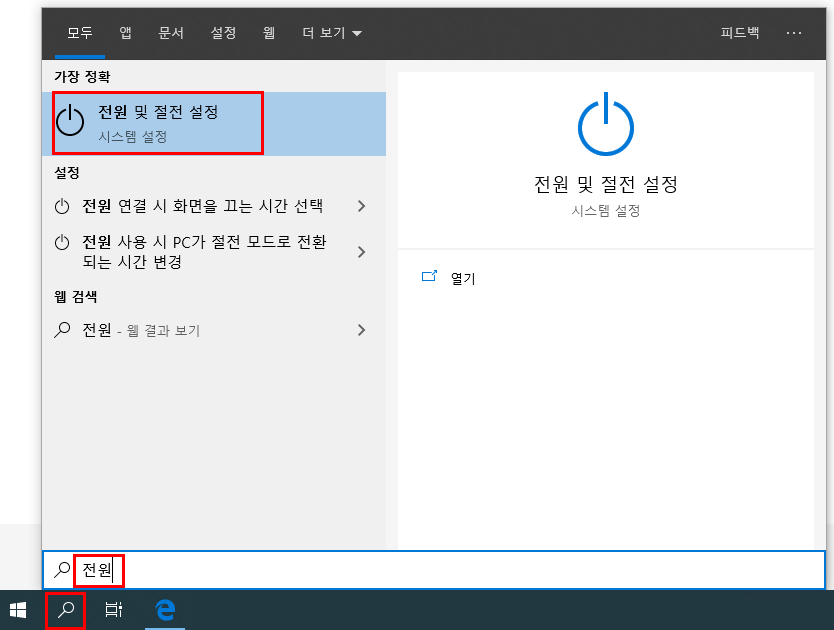
윈도우10에서 왼쪽 하단의 돋보기 버튼을 클릭합니다. 그리고 검색창에 "전원"을 입력해주세요. 그러면 몇 가지 목록이 뜨는데 "전원 및 절전 설정"을 클릭해주세요.
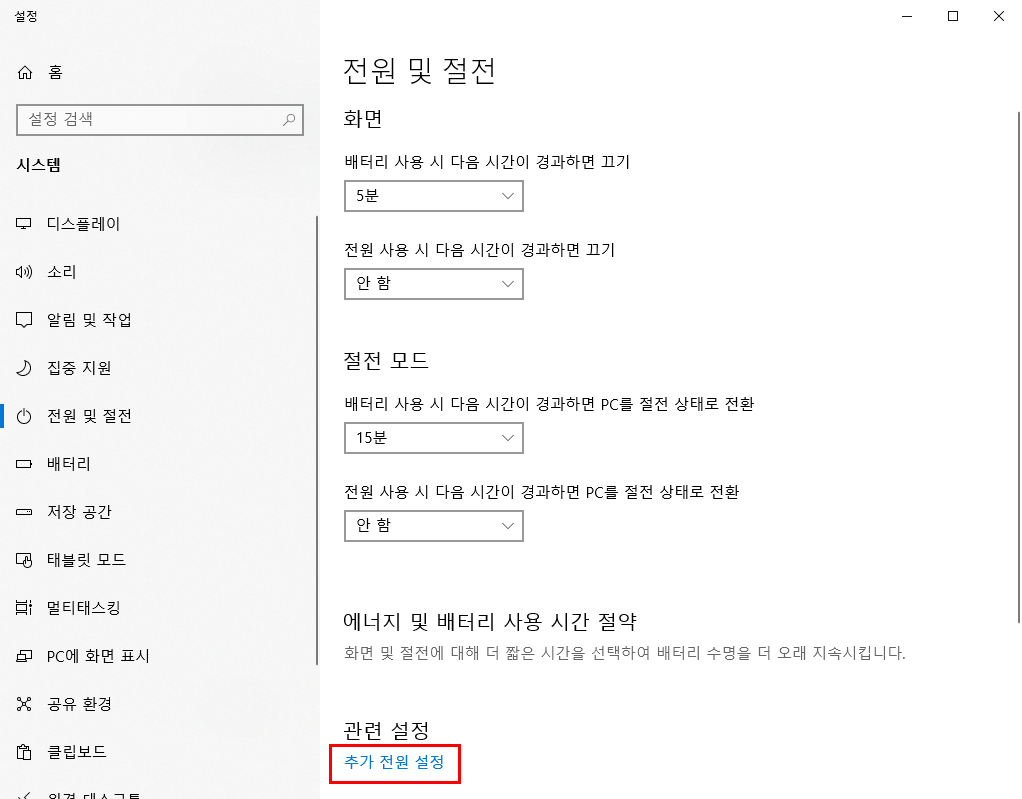
새로운 창이 뜨면 "추가 전원 설정"을 클릭해주세요.
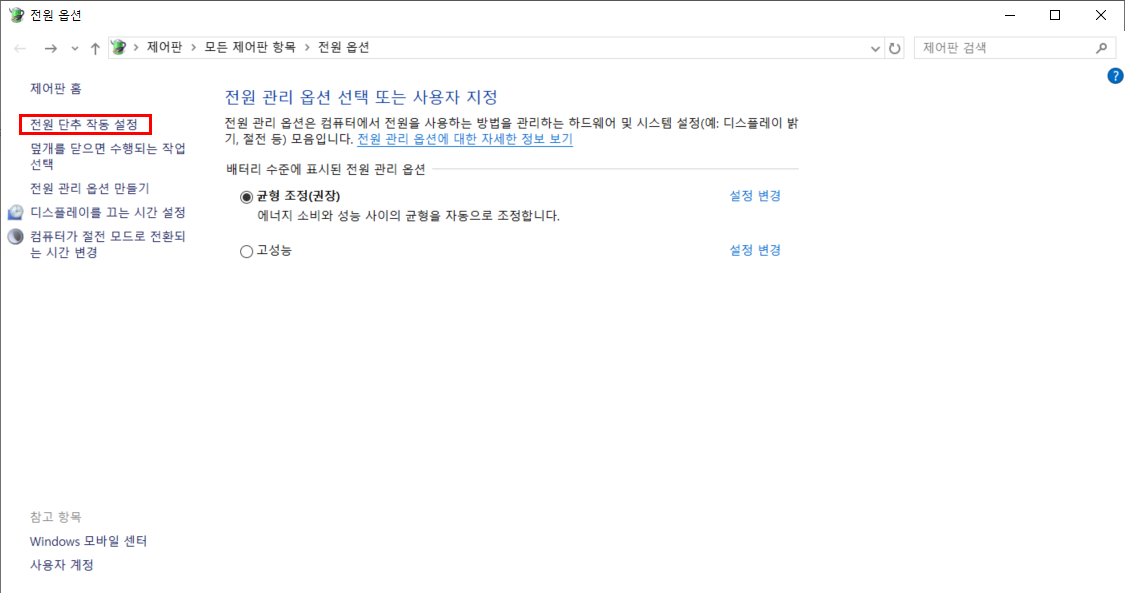
"전원 단추 작동 설정"을 클릭해주세요.
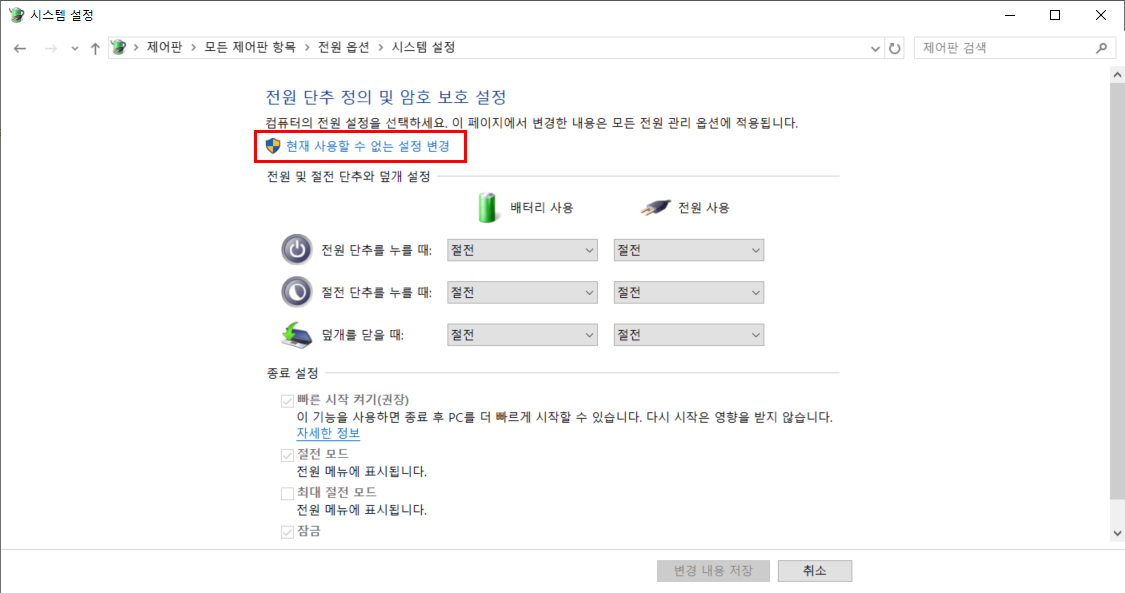
거의 다 왔습니다. "현재 사용할 수 없는 설정 변경"을 클릭해주세요.
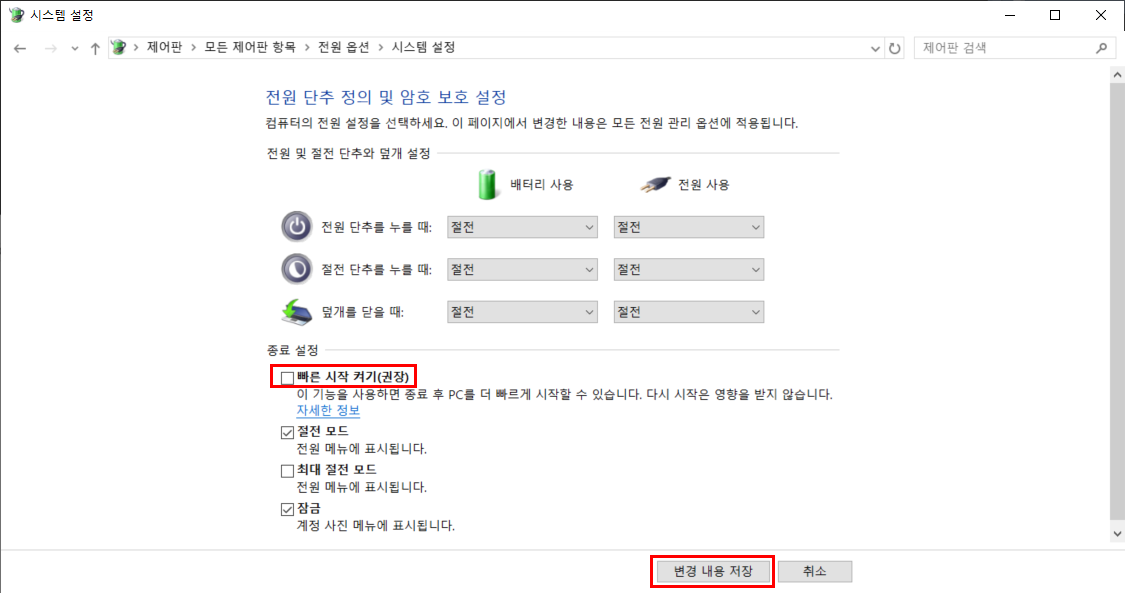
그러면 이제 "빠른 시작 켜기(권장)"을 끌 수 있습니다. 이후에 "변경 내용 저장" 버튼을 클릭해 변경사항을 저장해주세요.
이제 컴퓨터가 완전히 꺼진 상태에서 전원버튼을 눌러 부팅을 해도 빠른 시작이 되지 않습니다. 그래서 시간이 조금 더 걸리긴 합니다. 그래도 SSD를 사용하고 있다면.. 부팅 시간은 약 5초 정도 밖에 차이가 나질 않습니다.
시간이 많고 컴퓨터에 잘 아시는 분들은 빠른 시작 사용 시 무엇이 충돌을 일으켜 첫 부팅에서 멈추는지 찾을 수도 있을 것입니다. 하지만 일반인들에게는 너무 어려운 것 같네요.
빠른 시작을 끄는 것이 핵심 원인을 수정하는 것은 아니지만.. 손쉽게 할 수 있는 아주 좋은 해결책 같습니다.
댓글 영역